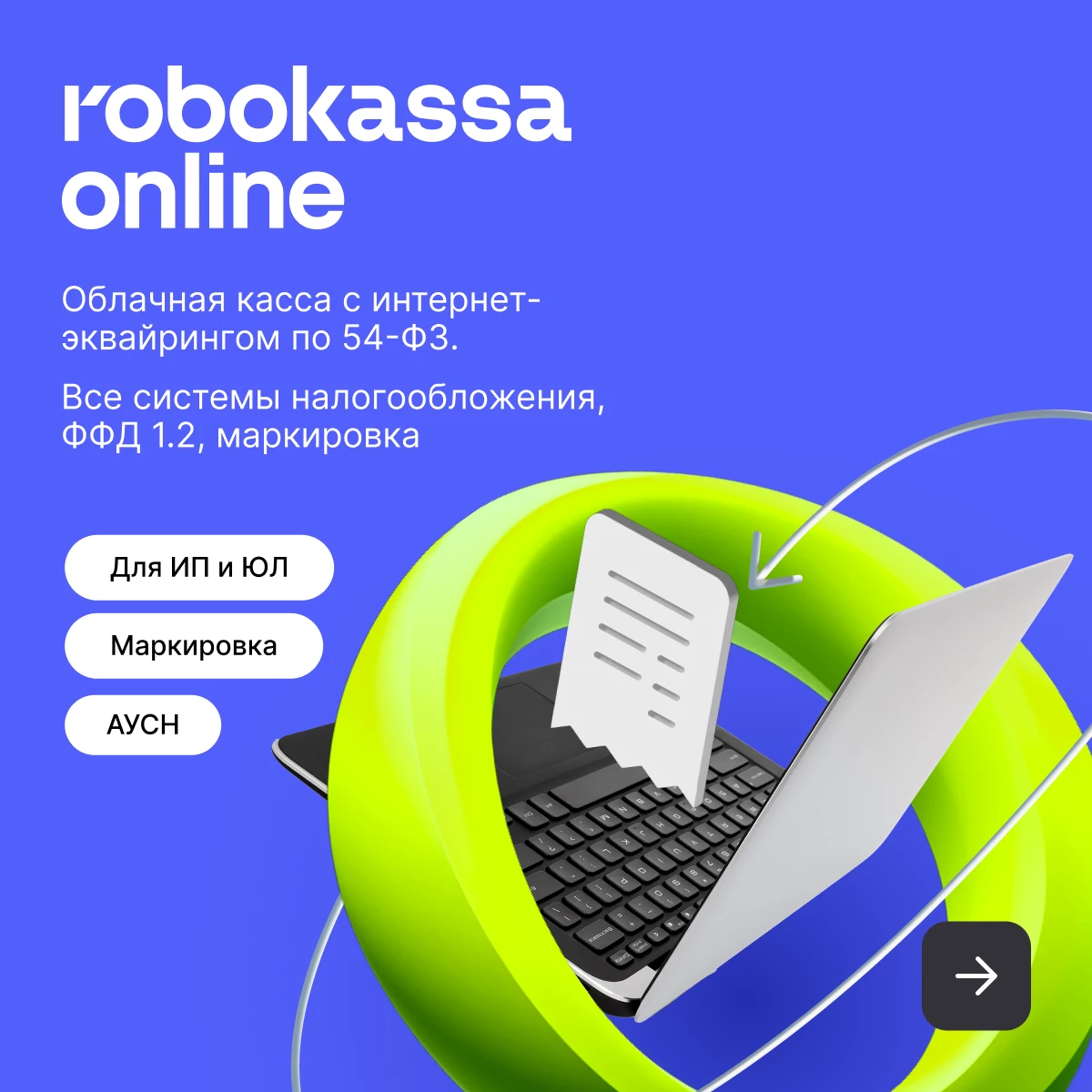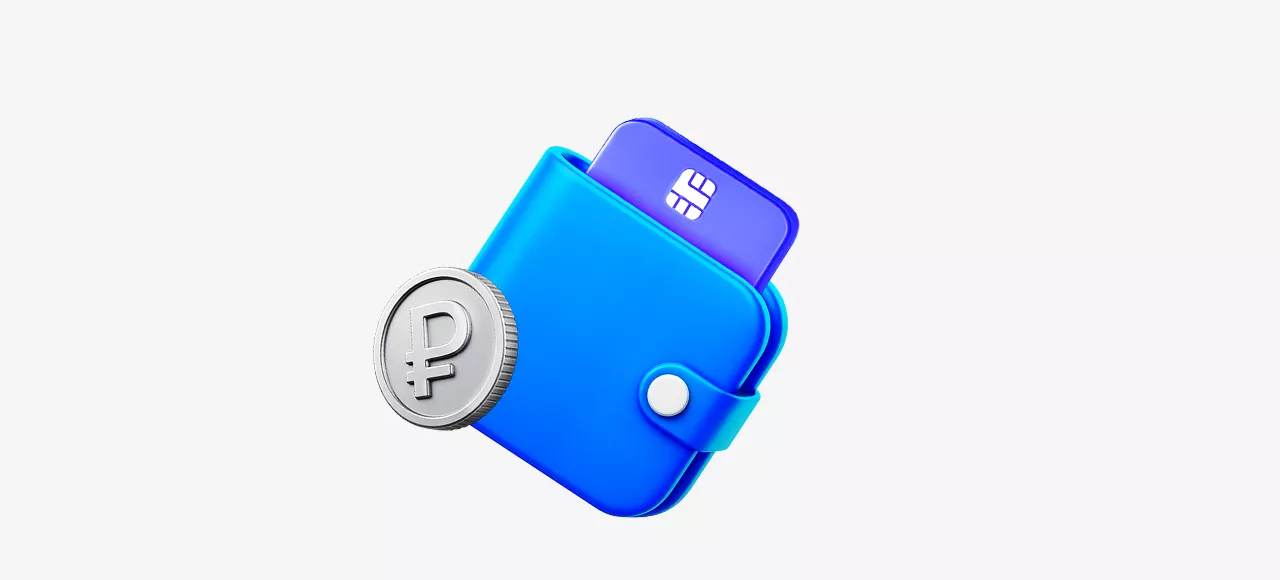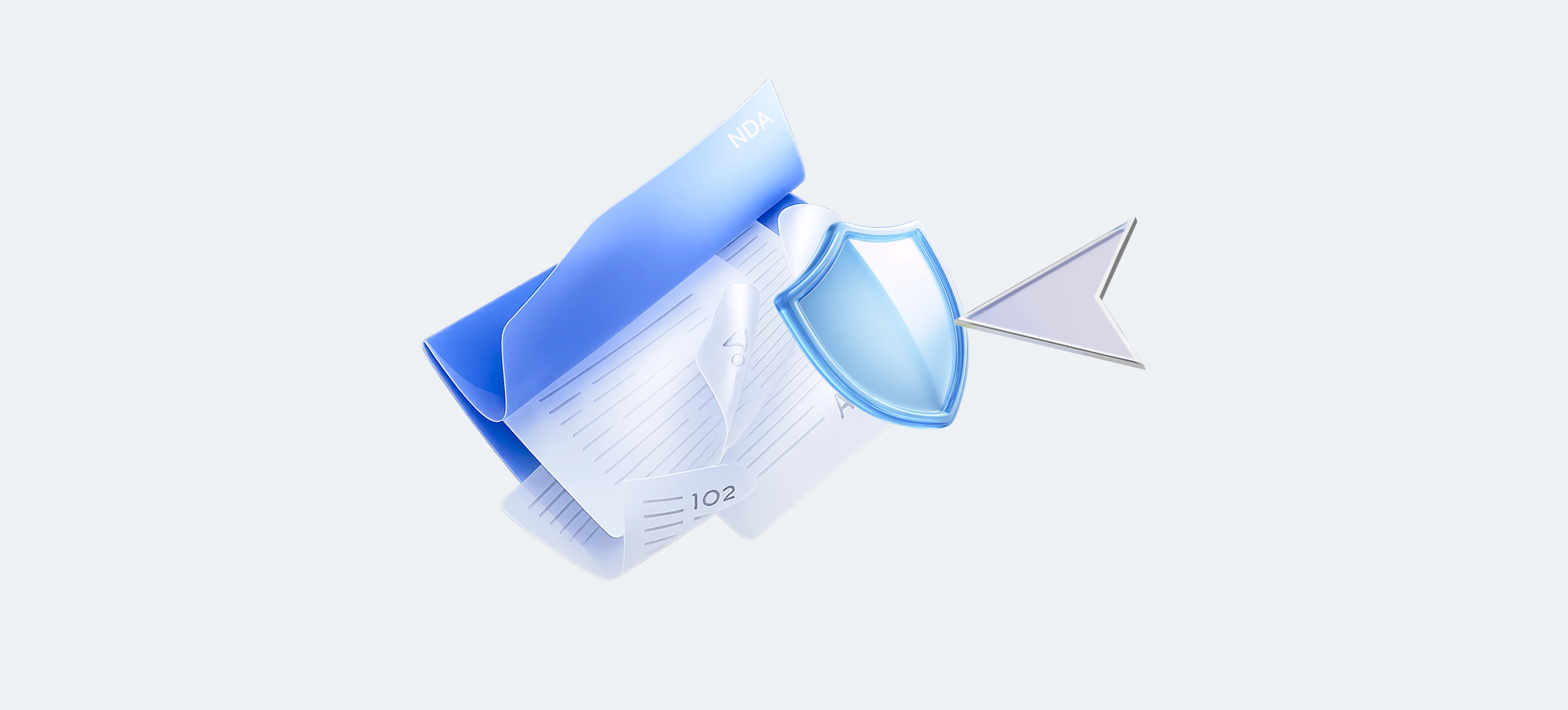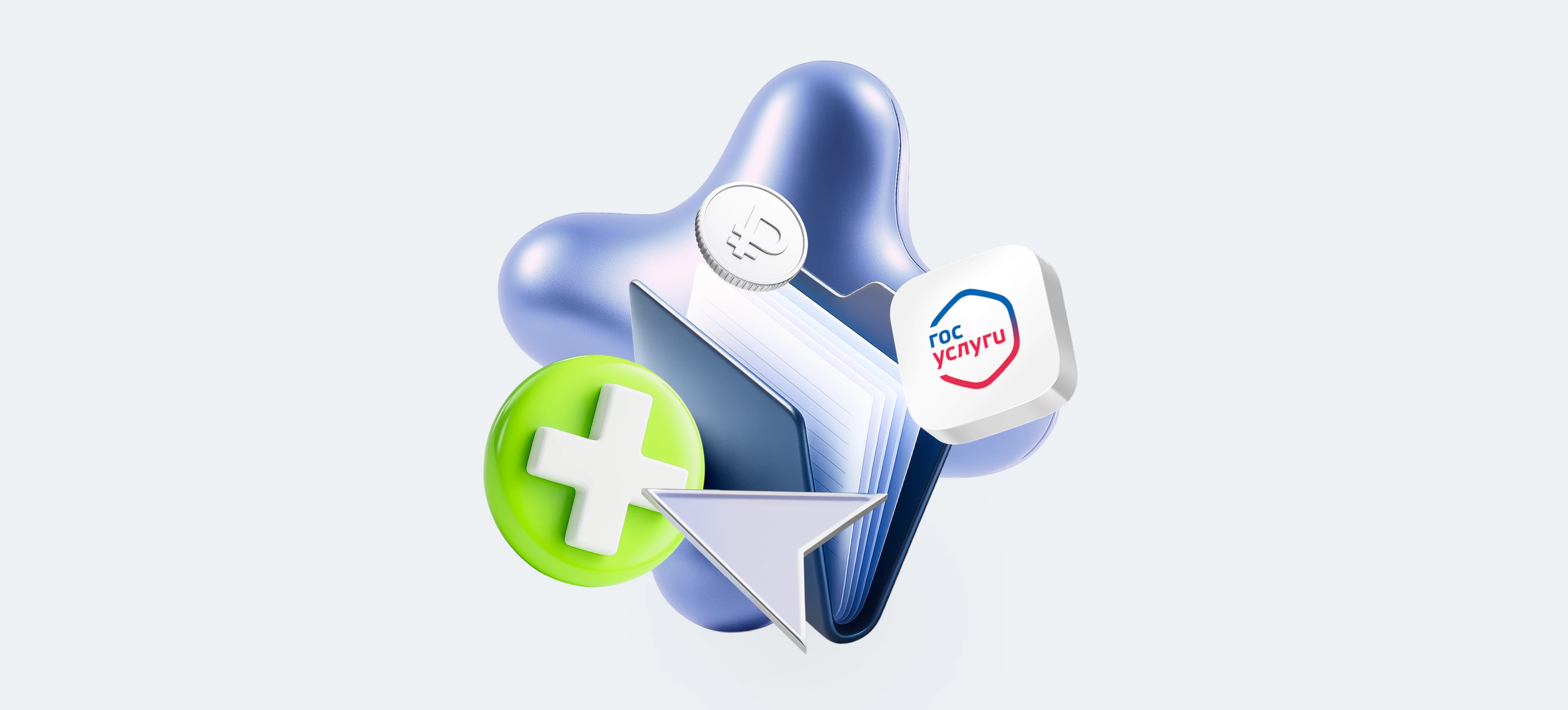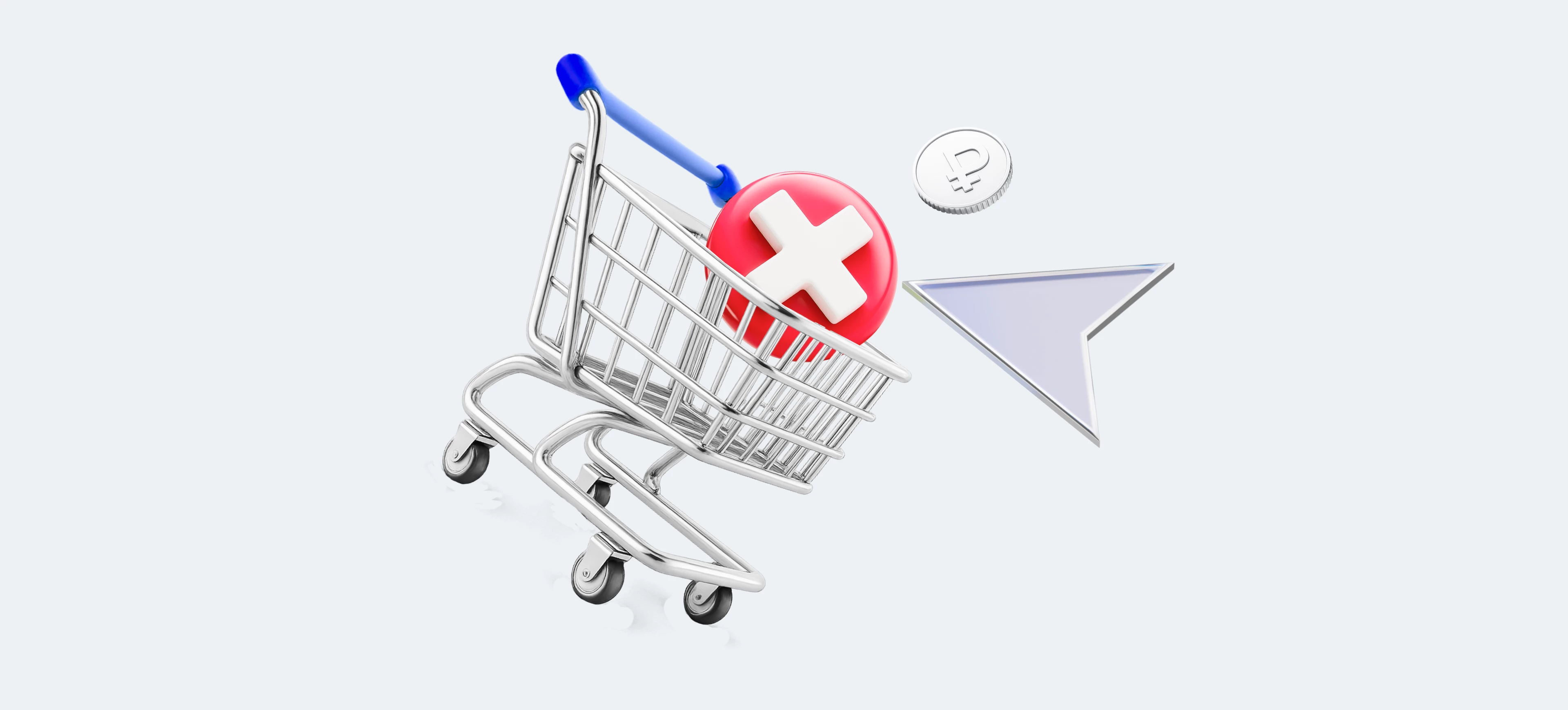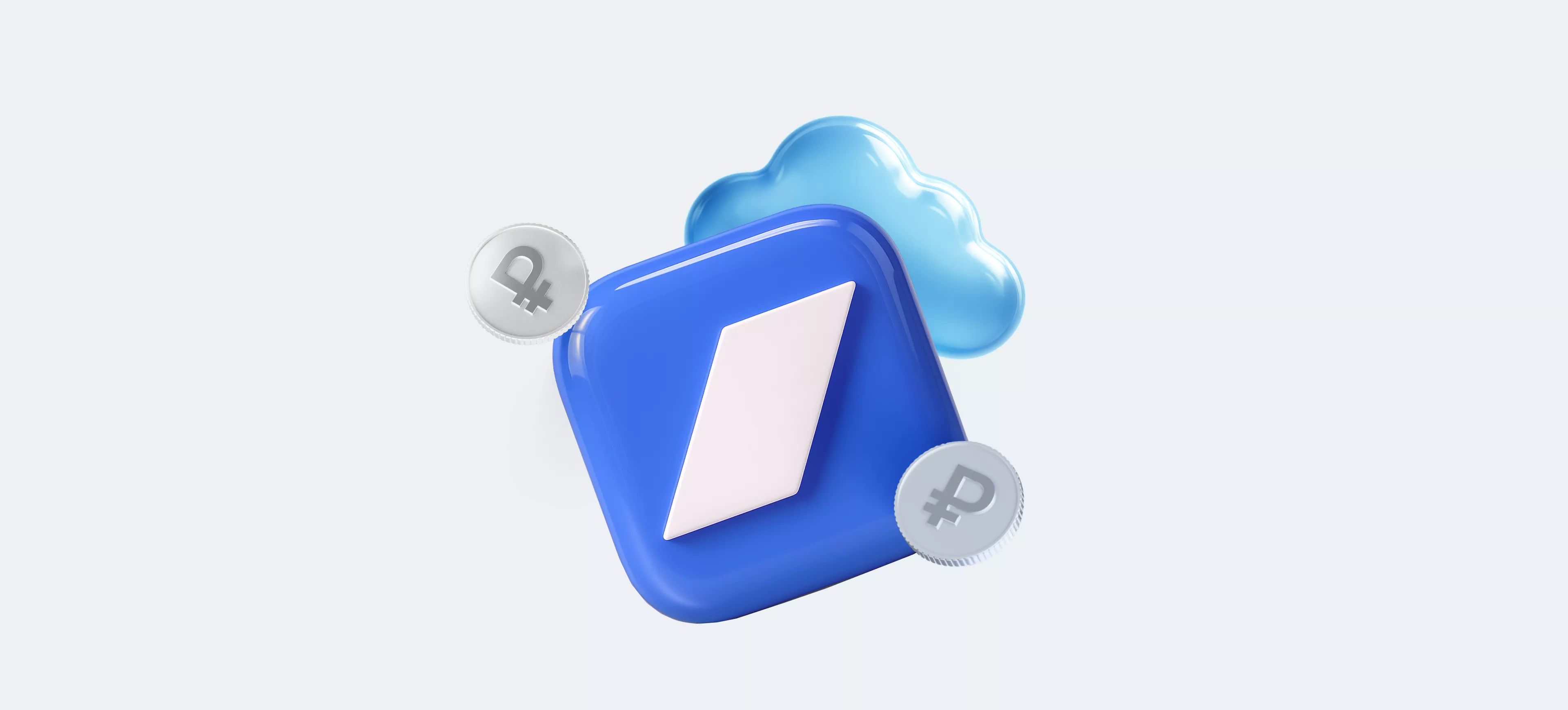
 30.07.2025
30.07.2025
 15 минут
15 минут
 7688
7688
Следующий шаг после регистрации — указание данных в личном кабинете.
Заполнение регистрационных данных ЛК
Вам нужно будет выбрать форму ведения бизнеса (юридическое лицо, ИП, самозанятый). Далее укажите ИНН.
Следующий шаг — на главной странице личного кабинета вы увидите 5 пунктов, которые вам необходимо поэтапно выполнить для активации в Robokassa.
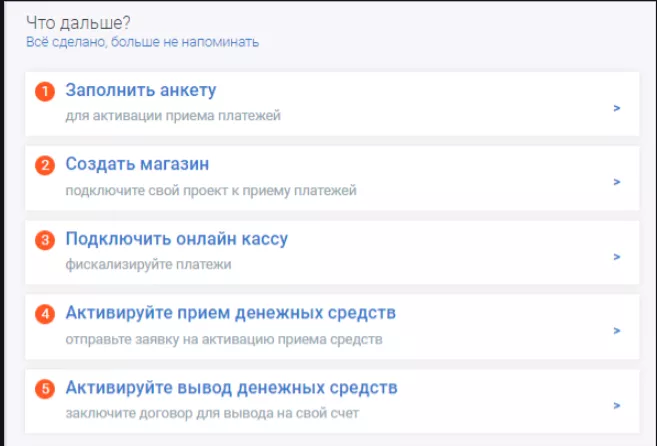
Заполнение анкеты
Проверьте правильность данных, которые автоматически внесла система, а также внесите данные в оставшиеся пустые поля и нажмите «Продолжить».
Если всё заполнено корректно, вы окажетесь в разделе «Деятельность». Далее необходимо заполнить данные о владельцах бизнеса в разделе «Представители». Если вы являетесь индивидуальным предпринимателем, вам необходимо заполнить только свои данные. Для юридических лиц необходимо заполнить данные о руководителе, бенефициарах (если они имеются).
Осталось загрузить сканы документов во вкладке «Документы».
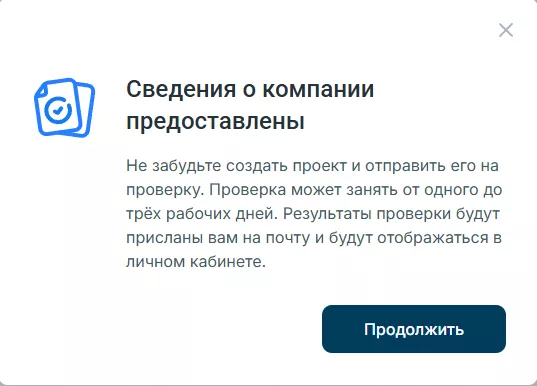
Создание магазина
Следующий шаг — создание магазина.
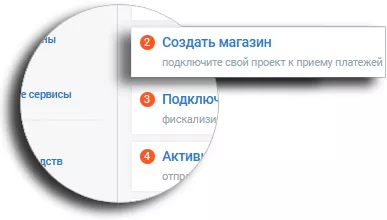
Зайдите в раздел «Мои магазины» и нажмите на кнопку «Добавить новый».
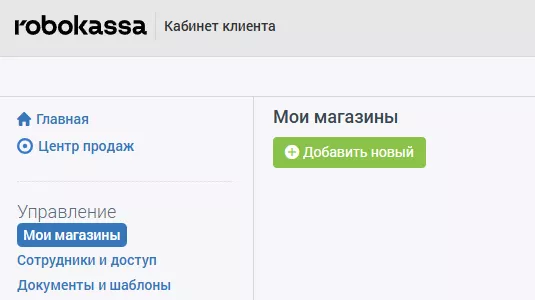
Заполните все необходимые параметры с указанием сайта или другого онлайн-ресурса (например, вашу страницу в социальной сети), который планируете подключать.
Наименование магазина — его будут видеть ваши покупатели при оплате.
Идентификатор магазина — внутренний технический параметр.
Адрес для корреспонденции — адрес, по которому в случае необходимости, мы сможем прислать Вам письмо или документы.
URL главной страницы вашего сайта — здесь можно указать ссылку на сайт, группу в VK, страницу в Robo.market и т.д. Главное — соблюсти все условия соответствия законодательства РФ к интернет-магазину.
После заполнения всех данных, вы можете сгенерировать и скачать оферту, для размещения на своем ресурсе.
Если у вас пока нет своего сайта или вы не определились с выбором, мы можем предложить простое решение — конструктор для интернет-магазинов Robo.market.
Уже почти готово. Осталось пройти несколько важных шагов.
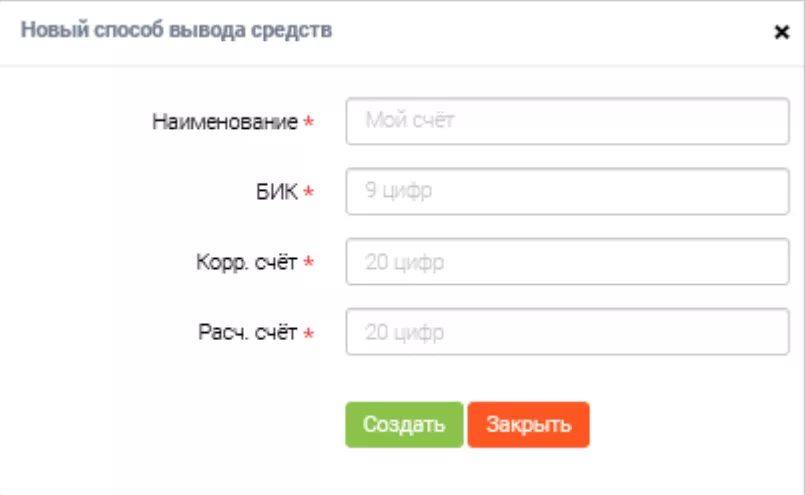
Способ вывода средств — из выпадающего списка можно выбрать счет, на который будут выводиться денежные средства от покупателей. А по клику на кнопку «Добавить» можно добавить новый расчетный ИП не могу указать счет физического лица. Расчетный счет должен начинаться с 40802810.
Ответственное лицо — человек, с которым могут связаться сотрудники Robokassa, если это будет необходимо.
Техподдержка — адрес электронной почты, который будет отображаться в квитанции об оплате. По нему же смогут связаться с вами ваши покупатели.
После успешного создания магазина система оповестит вас о возможности подачи заявки на активацию. Приступим к интеграции.
Интеграция с сайтом
Если вы используете интеграцию с вашим сайтом, то потребуется заполнить технические настройки магазина. Параметры полей в данном разделе будут зависеть от вашей платформы. Список модулей и инструкции по интеграции вы можете найти по ссылке.
Если интеграции с сайтом не предполагается, то этот пункт можно пропустить.
Подключение онлайн-кассы
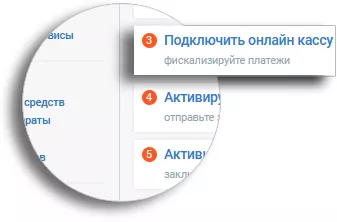
Далее необходимо выбрать фискальное решение для выдачи чеков. Для этого перейдите в раздел «Фискализация».
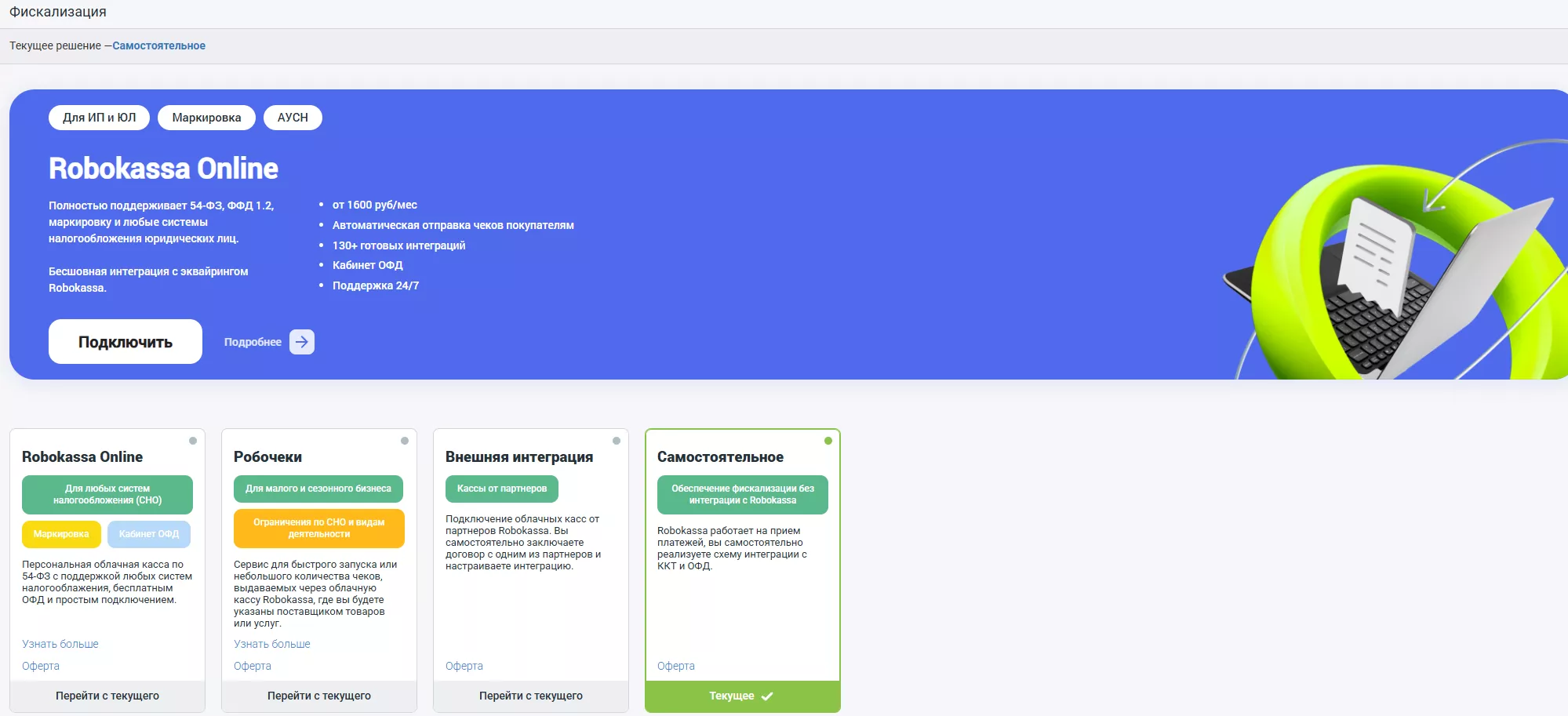
Здесь представлено четыре фискальных решения: «Robokassa Online» «Робочеки», «Внешняя интеграция», «Самостоятельное».
По умолчанию установлено решение «Самостоятельное».
Внимание: решение «Самостоятельное» предполагает у вас наличие собственного кассового оборудования. Здесь Robokassa не занимается фискализацией – другими словами, чеки при оплате не выдаются!»
«Robokassa Online» — наиболее удобное решение, которое предоставляет продавцам в аренду облачную кассу, сервис ОФД и дополнительные услуги. Сохраняя концепцию «один договор для старта продаж», мы обеспечиваем минимальное участие клиента в подключении и обслуживании решения, полностью соответствующего законодательству и требованиям ФНС.
С одобрения Федеральной налоговой службы мы разработали решение «Робочеки» для фискализации платежей в соответствии с 54-ФЗ. Это решение позволит вам принимать оплату от покупателей за свои товары и услуги в рамках действующего законодательства, а оплата покупок и передача фискальных чеков с номенклатурой и маркировкой (при необходимости), будет осуществляться через онлайн-кассу Robokassa. Чеки автоматически передаются в ФНС через ОФД, а покупатель получает их на email или телефон. Все операции отображаются в разделе «Операции и возвраты». Приобретения или аренды кассы с вашей стороны не потребуется, все расходы по обслуживанию кассы мы берем на себя.
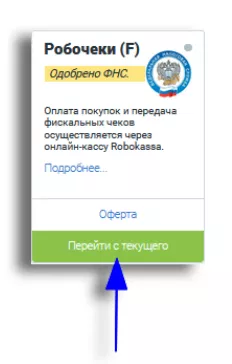
Для подключения выберите решение «Робочеки», нажмите кнопку «Перейти с текущего», а затем выберите параметры, наиболее подходящие для вашего магазина: метод платежа, предмет расчета, вашу систему налогообложения, НДС и номер телефона, который будет указан в чеке. Нажмите на кнопку «Перейти».
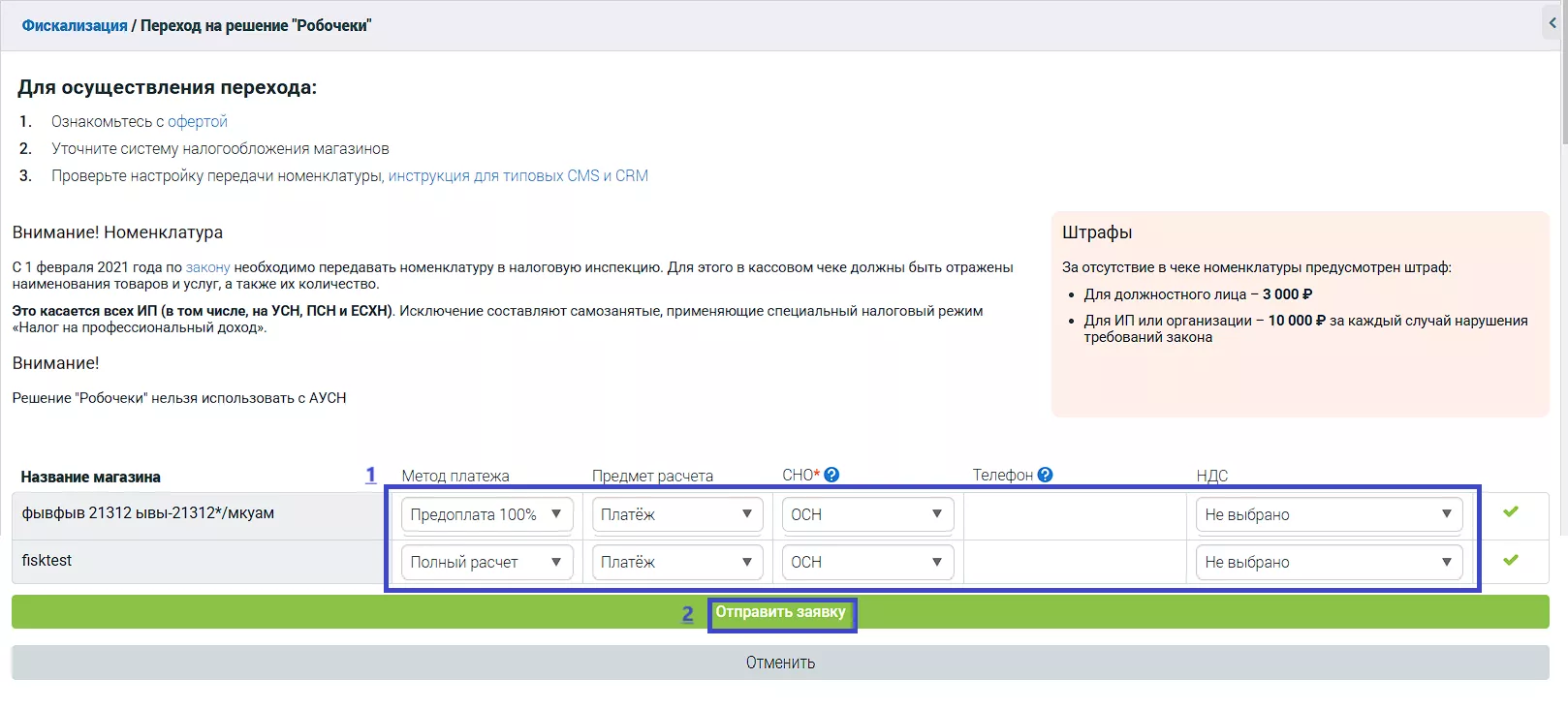
Сервис Robokassa не предоставляет консультации по настройкам фискализации. Мы их не регламентируем, но можем порекомендовать нюансы ведения бухгалтерского учета. С ними можно ознакомиться по ссылке.
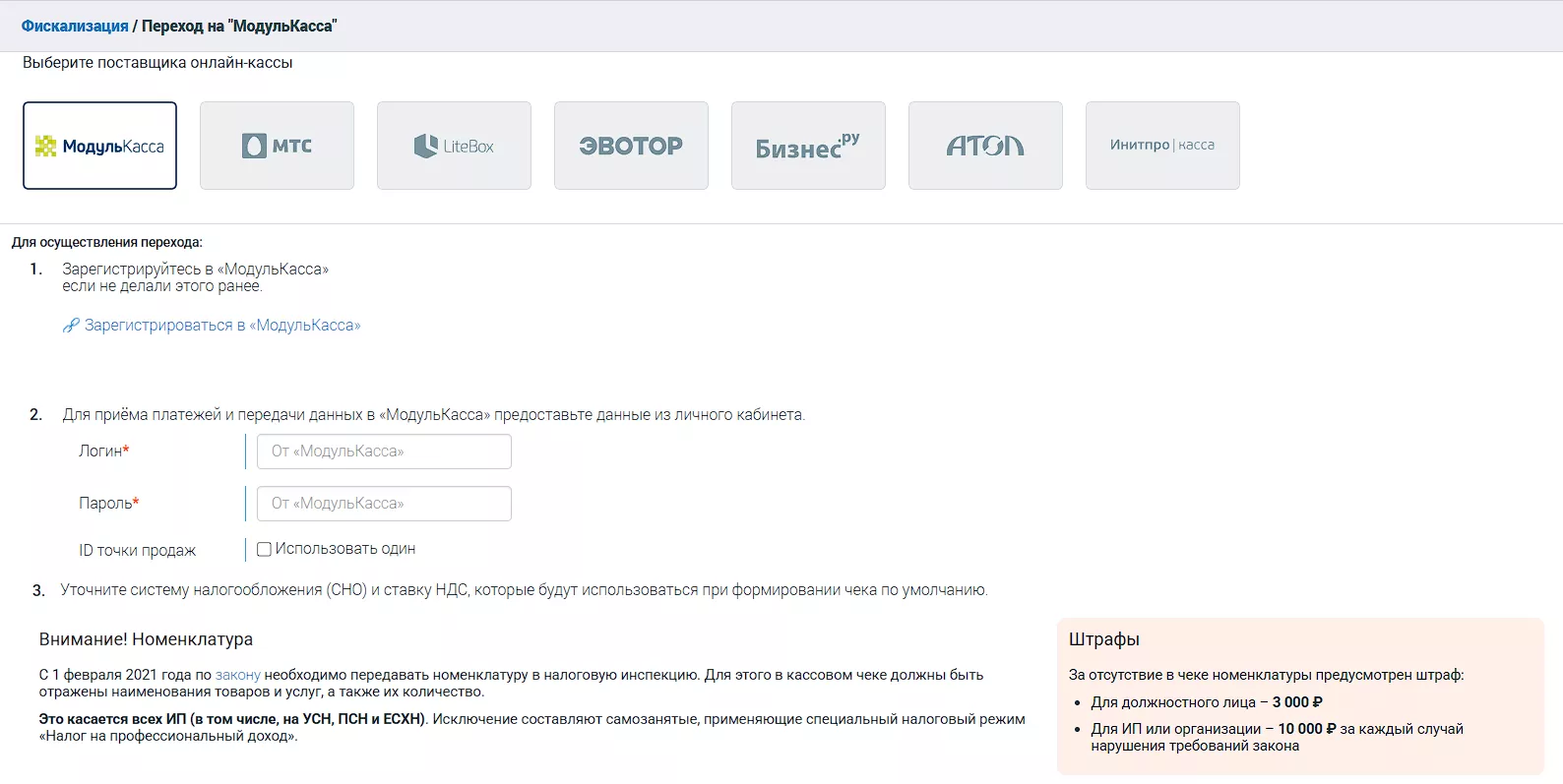
Решение «Внешняя интеграция» подойдет в том случае, если у вас уже есть облачная или стационарная касса от одного из наших партнеров.
Активация приема денежных средств
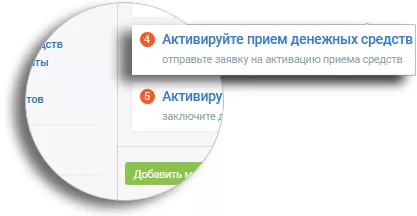
Теперь необходимо дождаться завершения модерации и активации. При поступлении ответа на запрос, вам на почту придет уведомление.
Свою заявку на активацию вы можете найти внизу на главной странице, в разделе «Заявки в поддержку».
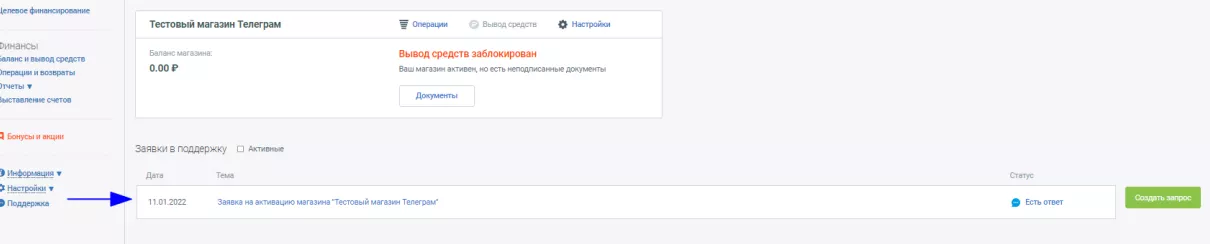
Активация вывода денежных средств
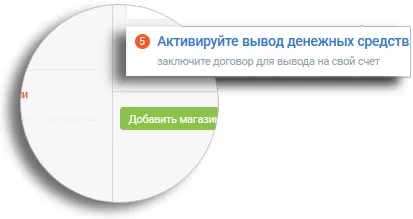
После одобрения заявки на активацию вы уже можете принимать платежи, но пока не можете выводить денежные средства на расчетный счет. Профильный сотрудник в заявке на активацию пришлет вам инструкцию по активации вывода.
Инструкция по активации
Электронная активация |
Письменная активация |
|
Как активировать |
Направьте с банковского счета вашего юридического лица в пользу ООО «Робокасса» платежное поручение по реквизитам: Получатель: ООО «Робокасса» ИНН 5047063929 / КПП 771601001 р/сч 40702810200000053708 в ПАО «Промсвязьбанк» к/сч 30101810400000000555 БИК 044525555 В поле «Назначение платежа» платежного поручения в обязательном порядке! указываем следующую формулировку: «Подтверждение в заключении Договора об оказании услуг с ООО «Робокасса». В т. ч. НДС 20%, 0,17 руб.» В поле «Сумма» платежного поручения указывается сумма — 1 (один) рубль.
|
Скачайте подтверждение о присоединении к договору об оказании услуг в разделе «Документы и шаблоны». Распечатайте документ в двух экземплярах, завизируйте подписью руководителя и печатью вашей организации. Отправьте оба экземпляра подписанного подтверждения о присоединении по адресу: ООО «Робокасса» 115054, г. Москва, Стремянный переулок д. 26, отдел электронной коммерции.
|
Сроки активации |
Активация вывода произойдет не позднее третьего рабочего дня с момента получения Вашего перевода. Проходит как банковский перевод, макс. 3 банковских дня. Проверить статус платежа невозможно, рекомендуем ждать. При получении оплаты в размере 1 руб. производится полная активации вывода средств, где в ЛК Магазина для вас будет размещено уведомление. НДС относится к облагаемой базе ООО «Робокасса», то есть, в данном случае, вы ничего не платите. |
Активация вывода произойдет после получения и обработки ваших документов в Robokassa (не позднее третьего рабочего дня). |
Лайфхаки и бонусы
В Robokassa есть несколько способов, с помощью которых вы можете создать ссылку на оплату для вашего клиента.
Можно создать одноразовую ссылку для оплаты, а также многоразовую. Подробнее об оплате по ссылкам.
Уведомления о платежах
Активировали прием платежей и вывод средств? Настройте уведомления: вы будете получать оповещения об оплате там, где удобно. Это можно сделать в главном меню Личного кабинета: по кнопкам в нижней части раздела «Центр продаж».
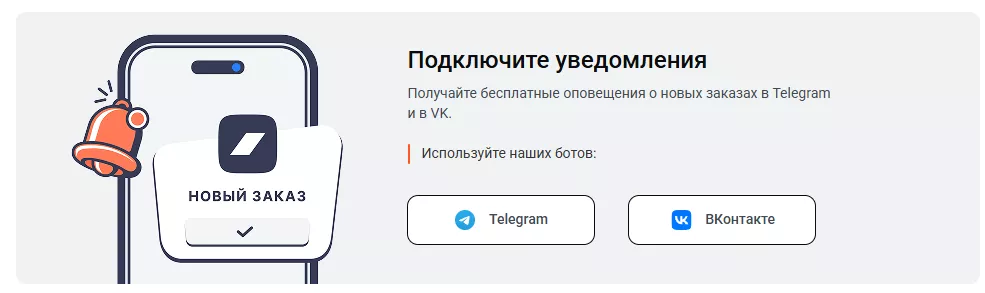
Чат-боты
Robokassa поддерживает интеграцию с чат-ботами (например, Telegram), что ускоряет продажи.
Мы подготовили подробное руководство по работе и интеграции.
Интеграция с сервисом «Витрина»
«Витрина» — это сервис приема онлайн-платежей внутри Telegram.
Для регистрации нужно пройти по ссылке, настроить оплату, провести тестовый платеж.
Если необходима помощь – мы всегда на связи!